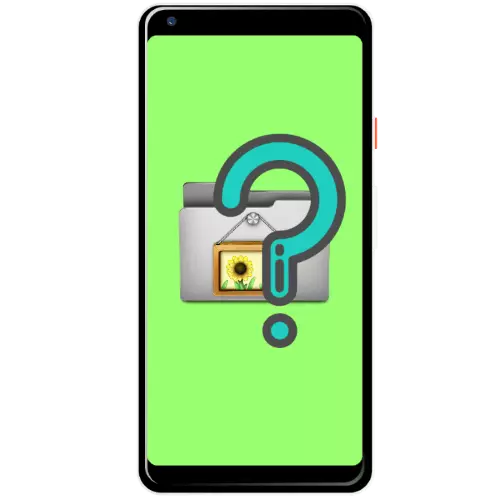
Фотаздымкі
Месцазнаходжанне здымкаў, зробленых камерай прылады, залежыць ад тыпу і налад прыкладання, аднак асноўным каталогам з'яўляецца DCIM, размешчаны ва ўнутранай памяці альбо на SD-карце. Доступ да гэтых дырэкторый можна атрымаць з дапамогай файлавага мэнэджара. Аперацыю пакажам на прыкладзе стокового рашэння з чыстага Android дзясятай версіі.
- Запусціце праграму з меню або працоўнага стала.
- Адкрыць месцазнаходжанне можна некалькімі спосабамі, першы - тапнуть па кнопцы «Выявы».
- Другі - націснуць на тры палоскі для выкліку галоўнага меню, у якім варта абраць ўнутраную памяць або SD-карту.
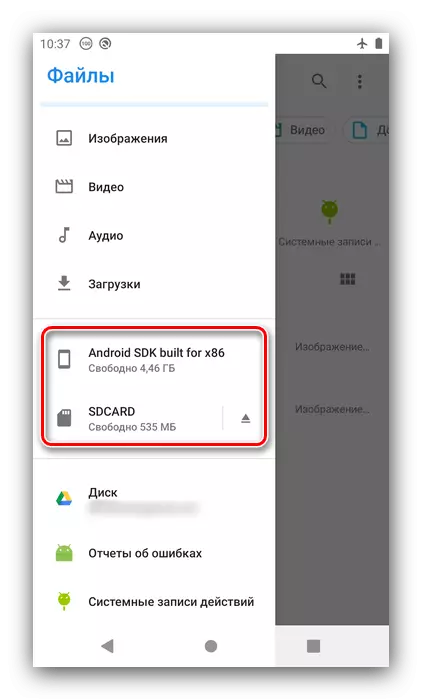
Далей знайдзіце каталог DCIM і перайдзіце да яго.
- Тапните па тэчцы Camera для доступу да вашых фатаграфіях.
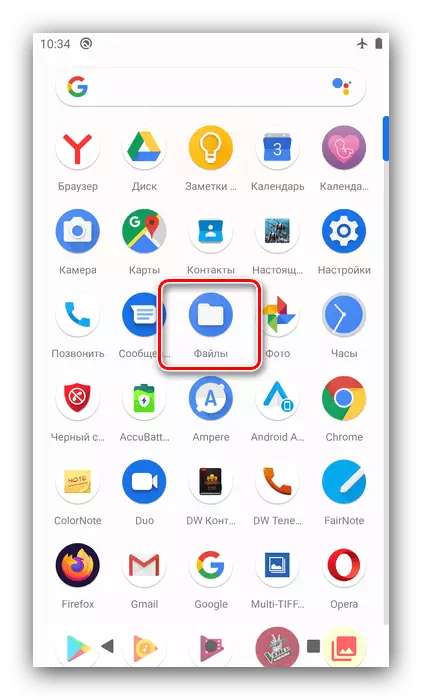
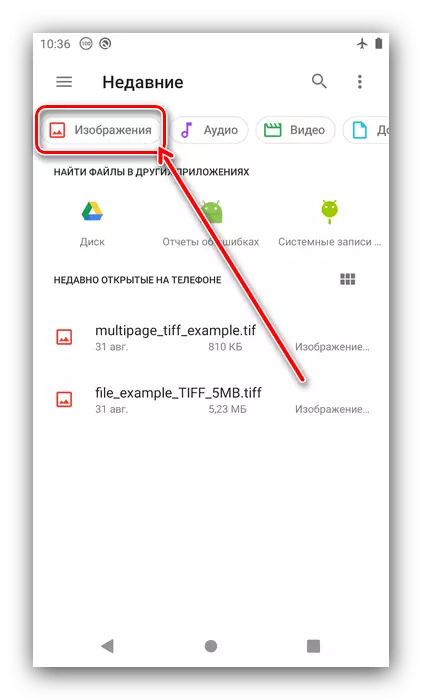
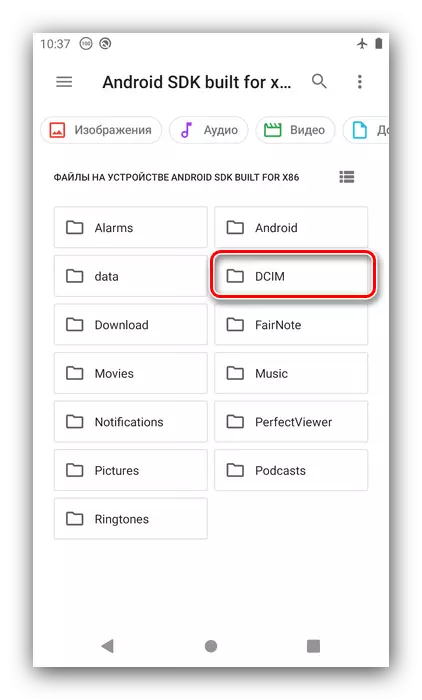
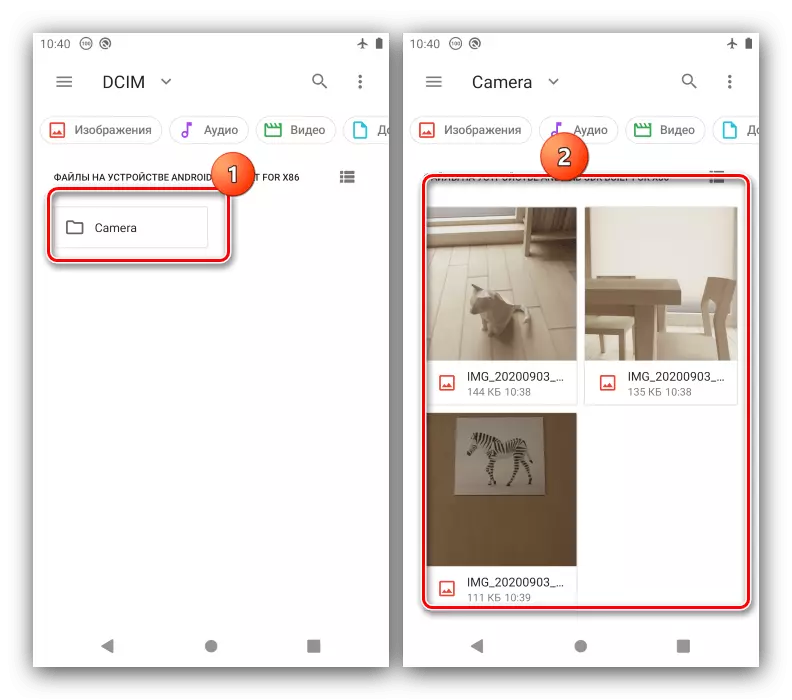
скрыншоты
Здымкі экрана, зробленыя апаратна (камбінацыяй клавіш, кнопкай у шторкі, спецыфічнымі для асобных прылад метадамі) змяшчаюцца ў тэчку Screenshots, якая размешчана ў дырэкторыі Pictures ў корані ўнутранага сховішчы. Запусціце сцёкавы файлавы менеджэр і адкрыйце убудаваны назапашвальнік тэлефона або планшэта.

Далей перайдзіце па адрасе Pictures - Screenshots. Зробленыя скрыншоты будуць даступныя для прагляду.
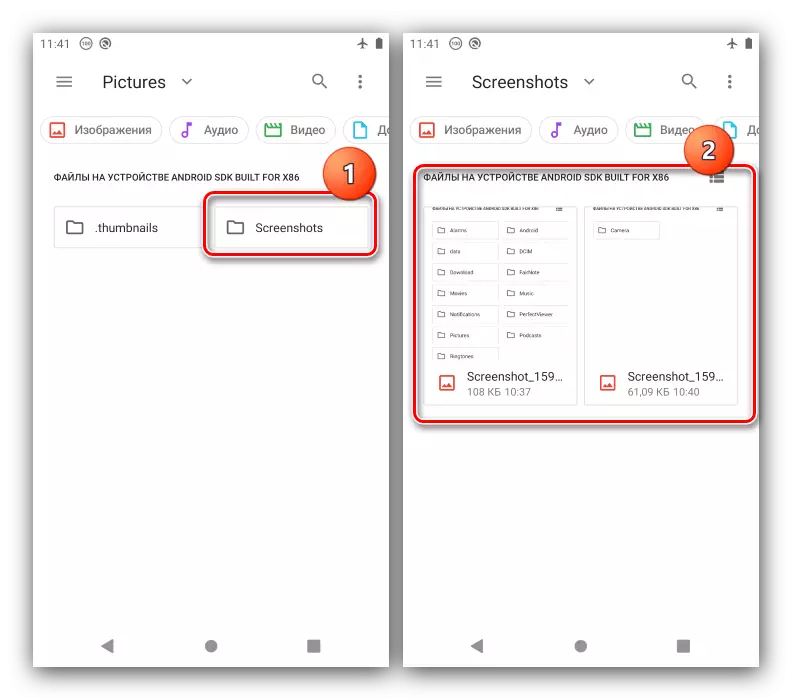
Калі ж вы прывыклі атрымліваць малюнкі экрана з дапамогай іншых праграм, то тут сітуацыя будзе крыху іншы - праграмы могуць захоўваць вынікі сваёй працы як у сістэмны каталог, так і ў свае ўласныя папкі на ўнутраным назапашвальніку. Высветліць гэта можна з дапамогай налад, для прыкладу скарыстаемся папулярным рашэннем Screenshot ад распрацоўніка lovekara.
Спампаваць Screenshot (lovekara) з Google Play Маркета
- Адкрыйце прыкладанне, затым тапните па трох кропках у яго галоўным меню.
- Далей абярыце пункт «Настройкі».
- Звярніце ўвагу на пазіцыю «Захаваныя здымкі» - ўказаны ў ей адрас і з'яўляецца канчатковым месцазнаходжаннем гатовых здымкаў. Разгляданая рашэнне дазваляе змяніць яго, для гэтага дастаткова тапнуть па патрэбнай опцыі, затым выбраць новую тэчку з дапамогай убудаванага файлавага мэнэджара.
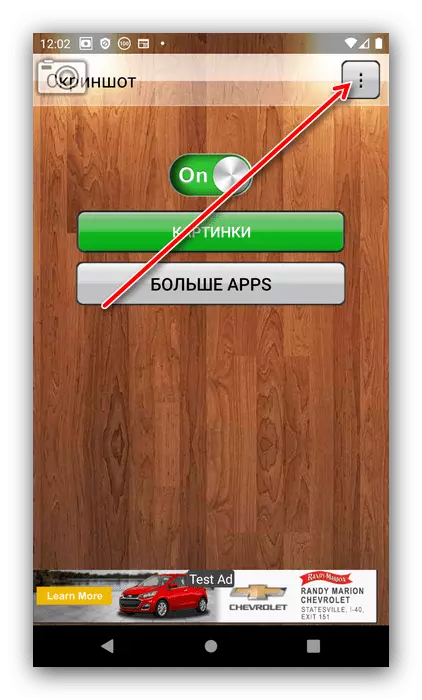
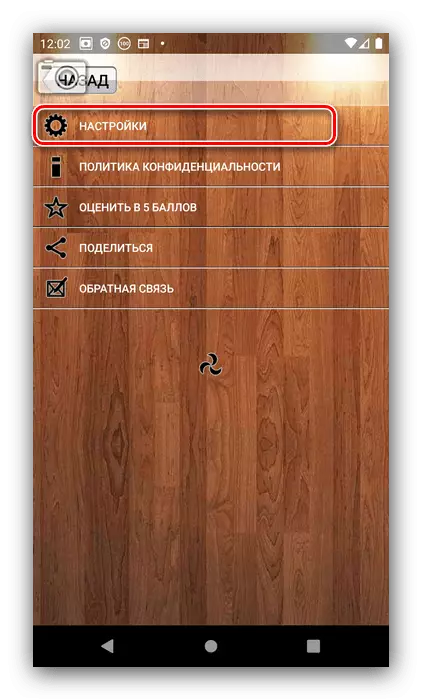
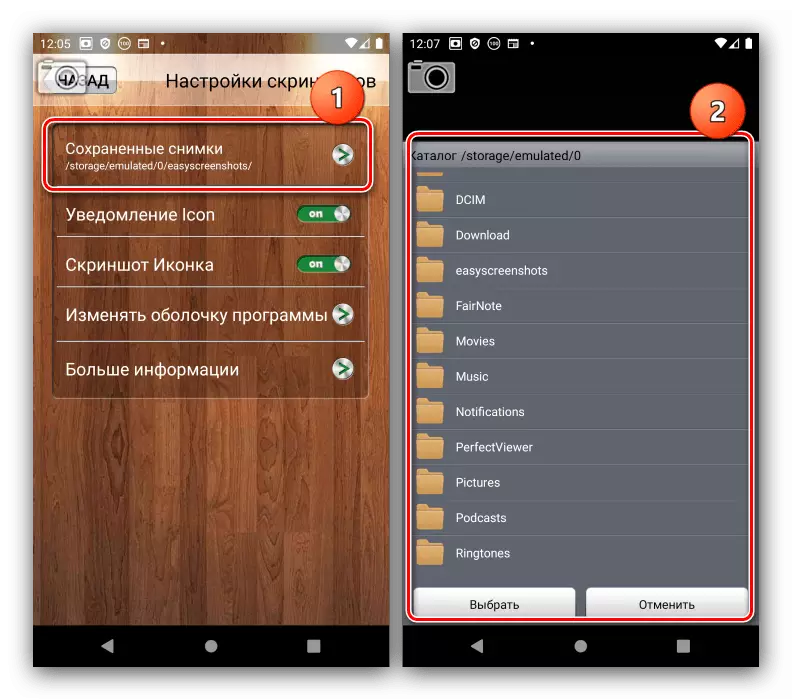
На жаль, далёка не кожны іншы скриншотер дазваляе разгледжаныя маніпуляцыі.
эскізы
Эскізы (інакш мініяцюры, thumbnails) выкарыстоўваюцца ў Android для хуткага прагляду здымка ў аналагу Правадыра і агульнага паскарэння доступу да гэтых элементам. Падобныя файлы ствараюцца аўтаматычна для кожнага распазнаны ў сістэме малюнка (фатаграфіі, карцінкі з інтэрнэту або мессенджеров), прычым асобна для дадзеных ва ўнутраным назапашвальніку або SD-карце, адрас - тэчка .thumbnails ўнутры дырэкторыі Pictures. Больш падрабязна пра гэта вы можаце даведацца з асобнага артыкула па спасылцы далей.
Чытаць далей: Прызначэнне і кіраванне тэчкай «.thumbnails» на Android
